Cách tạo vở ô ly có chữ viết tay trong Word
Cách tạo vở ô ly có chữ viết tay trong Word là một trong những thủ thuật văn phòng mà các bậc phụ huynh và các giáo viên nên biết để có thể tự tạo vở tập viết có ô ly đẹp bằng Word để cho các con luyện chữ. Với vài thao tác TimDapAnxin chia sẻ cách tạo vở ô ly có chữ viết tay trong Word dưới đây giúp các bạn nhanh chóng, dễ dàng tự tạo cho các em học sinh.
1. Hướng dẫn tạo vở ô ly có chữ viết tay trên word 2007 2010 2013 2016
Để làm được điều này, trước tiên các bạn cần phải tải bộ font chữ tiểu học có ô ly trên TimDapAntheo đường link bên dưới:
- Font chữ tập viết đẹp dành cho bậc tiểu học
Trong bài viết này TimDapAnđã hướng dẫn chi tiết cách sử dụng cũng như cài đặt font chữ vào trong máy tính, các bạn chỉ cần làm theo hướng dẫn là được.
Sau khi đã có các mẫu font chữ viết tay, các bạn mở trình soạn thảo Word.
Bước 1: Tại mục Font chọn font HP 001 4 hàng
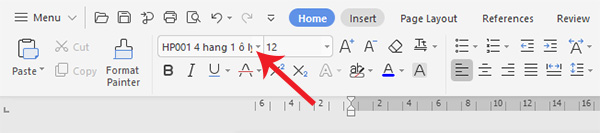
Bước 2: Tiếp theo nhấn Insert -> Symbol -> More Symbol sẽ xuất hiện hộp thoại như bên dưới, các bạn chọn các thông số như trong hình.
Mục font chọn HP001 4 hàng 1 ôly
Subset: Latin Extended-B
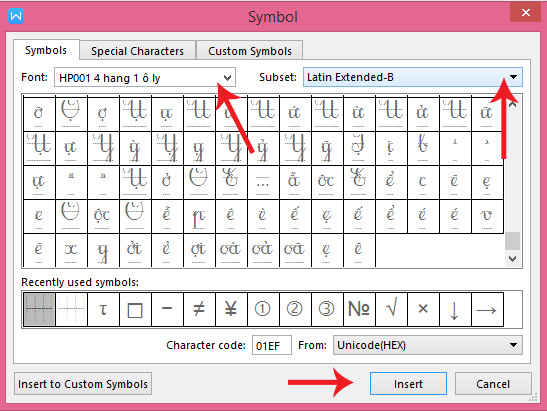
Bước 3: Nhấn insert để thêm các mẫu ô ly vào văn bản đang làm việc. Sau khi thêm đủ 1 dòng các bạn chỉ cần cop dòng đó và paste xuống liên tiếp các dòng phía dưới để tạo đủ một trang luyện chữ ô ly theo ý muốn.
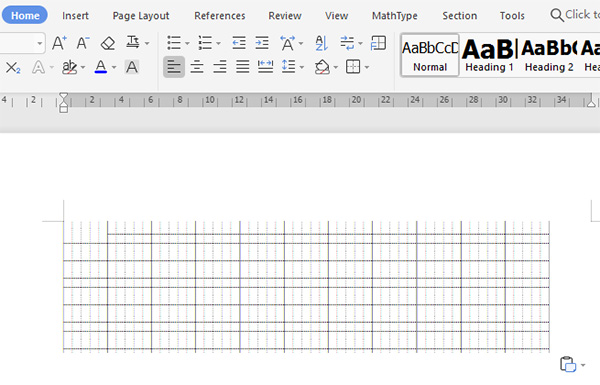 Ở đây TimDapAnđã cài đặt để các hàng khít lại với nhau cho giống vở ô ly, tuy nhiên nếu trên bản word của các bạn các dòng cách xa nhau thì vào Line Spacing để chỉnh lại như bên dưới nhé:
Ở đây TimDapAnđã cài đặt để các hàng khít lại với nhau cho giống vở ô ly, tuy nhiên nếu trên bản word của các bạn các dòng cách xa nhau thì vào Line Spacing để chỉnh lại như bên dưới nhé:
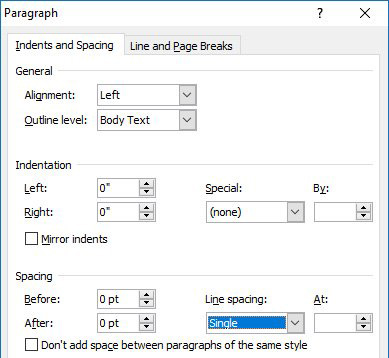
Bước 4: Để viết được chữ viết tay trên file ô ly vừa mới tạo, vào Insert -> Shape chọn hình ô vuông hoặc hình chữ nhật bo tròn bo phần ô ly vừa tạo lại.
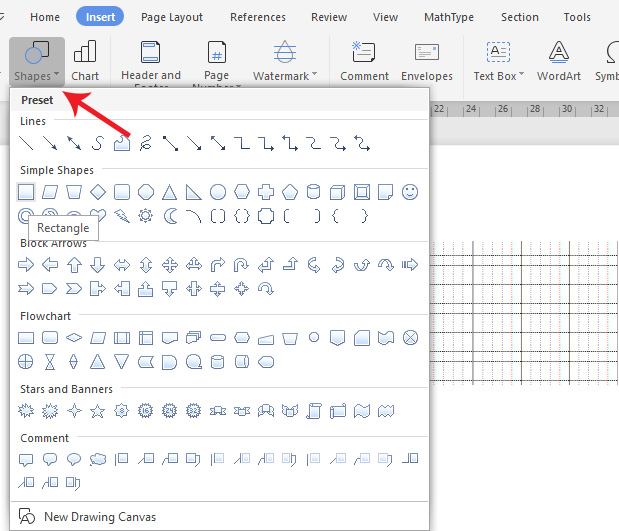
Bước 5: Kích chuột phải -> Format Auto Shape
Chọn No fill để hiển thị các ô ly bị đề bên dưới shape vừa chèn, nếu các bạn không để No fill thì sẽ không nhìn thấy ô ly.
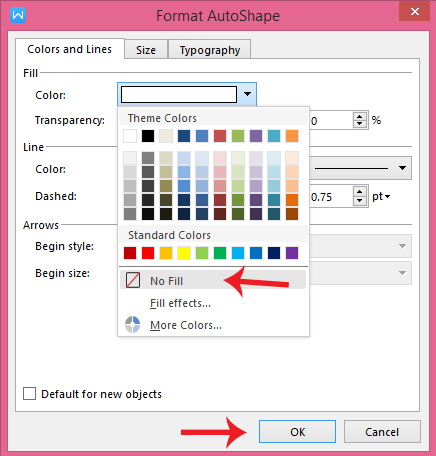
1: Chọn màu bo viền của shape
2: Kích thước đường viện bo
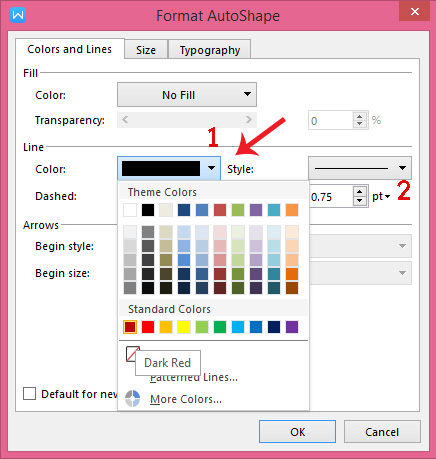
Sau đó nhấn Ok là xong. Để viết chữ lên phần vở ô ly vừa tạo các bạn chỉ cần nhấn chuột phải -> Add text.
Các bạn có thể xem thêm video bên dưới để hiểu rõ hơn các bước thực hiện. Chúc các bạn thành công.
2. Video hướng dẫn tạo vở ô ly có chữ viết tay trong Word
Như vậy Tìm Đáp Án đã hướng dẫn cho bạn cách tạo ô ly trong word giống như cuốn vở. Các bạn đã có thể tạo ô ly trong tờ giấy A4 như trong cuốn vở với các hàng và các dòng thẳng tắp đều nhau. Tham khảo thêm chuyên mục: Thủ thuật văn phòng để có các hướng dẫn chi tiết về những thao tác nhỏ phụ vụ công tác dạy học.
Tham khảo thêm: